马上注册,结交更多好友,享用更多功能,让你轻松玩转社区。
您需要 登录 才可以下载或查看,没有账号?注册

x
现场拍摄的照片的照片效果一般都不是很好,无论你的相机性能如何,主要原因是灯光等原因,所以数码照片一般都要经过后期处理,
后期处理分类多种多样,要根据情况进行处理,本教程以跳水冠军郭晶晶的一张领奖照片的后期处理为例来进行讲述,这类照片与
处理明星照片不同,不能过度的磨皮美白,那样会失去真实感,具体我们来看教程。
效果图:

原图:

1、本教程采用photoshop CS5制作,其它版本基本通用,先在PS中打开原图,如下图所示:
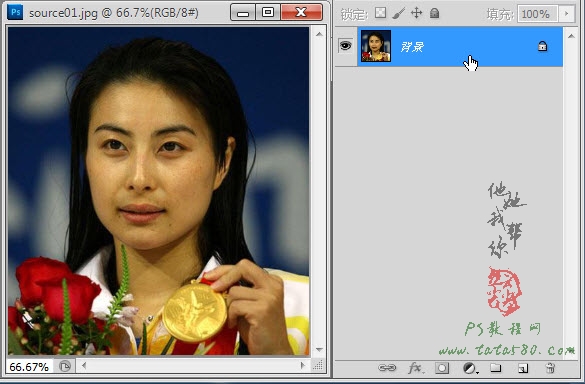
2、首先进行偏色处理,单击图层面板下方的“创建新的填充或调整图层”按钮,在弹出的菜单中选择“可选颜色”,如下图所示:

3、在弹出的调整设置窗口中,先单击选择“黄色”颜色,以目测为准,降低黄色,其它青色、洋红、黑色视具体情况进行调整,具体参数如下图所示:
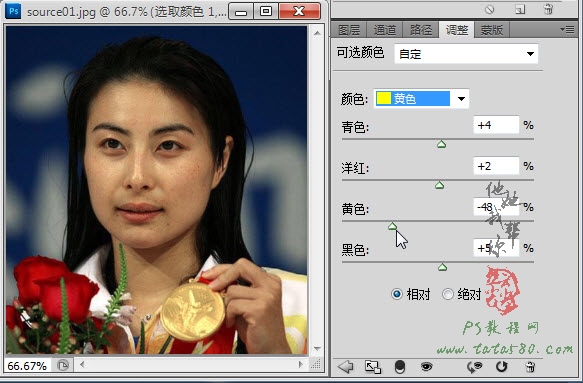
4、接着单击选择“红色”颜色,适当的调整青色、洋红、黄色及黑色,一般偏黄的照片只要对黄色和红色进行适当调整基本上都可以处理的很好,
效果如下图所示:

5、接下来我们进行一些简单的磨皮美白操作,重新单击“创建新的填充或调整图层”按钮,选择“自然饱和度”选项,如下图所示:

6、适当升高自然饱和度,降低饱和度,这样可以让皮肤的颜色更加自然,效果如下图所示:

7、按Ctrl+Shift+Alt+E键进行盖印图层,生成图层1,如下图所示:
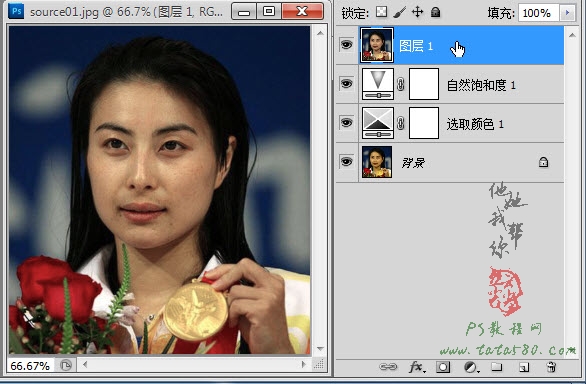
提示:登陆后即可查看完整PS教程! 游客,本帖隐藏的内容需要积分高于 1 才可浏览,您当前积分为 0 如果教程有不明的地方,请到新手求助版发帖提问:ps新手求助 !
以下是提问标题和内容格式:
标题格式:
ps教程求助《PS给郭晶晶磨皮美白教程》教程这里改成你那里不明白怎样做?
内容格式:
ps教程名称:《PS给郭晶晶磨皮美白教程》
ps教程链接:(填写本教程网址)
不明白的地方:(详细说明第几步和那里不明白!)
我的效果图:(方便别人看你那里出错)
我软件截图:(包含图层和整个软件界面)
教程编号:107918 作者:tataplay尖尖 出处:PS教程网 |